2. Setelah masuk dihalaman gmail lalu klik setting seperti gambar dibawah ini.
 |
| setting gmail |
3. Lalu klik Account and Import
4. Dibawah Account and Import terdapat pilhan Send mail as lalu klik Add another email address
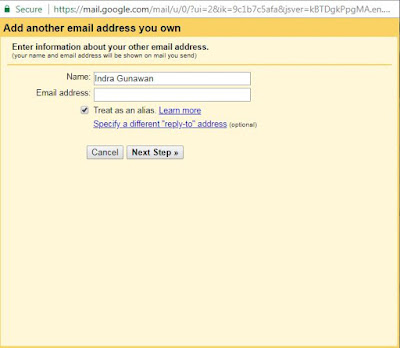 |
| silahkan input email address |
 |
| Lalu Input SMTP, Username dan password |
Ketika menginput SMTP, Username dan password, port yang digunakan adalah Outgoing Server dan pastikan menggunakan Secure SSL/TLS Settings (Recommended)
Kode yang diberikan oleh google melalui email untuk di verify seperti dibawah ini
Jika sudah selesai semua, maka Kamu dapat mengirim email pribadi melalui gmail atau pada tutorial ini Kita baru menambahkan account outgoing server di gmail


